如何直接安装win7系统,直接安装win7系统方法
时间:2016-05-10 来源:互联网 浏览量:
微软放弃对xp系统的支持后有不少用户选择了直接升级到win7系统,目前装系统的方法有很多种,比如u盘装系统,光盘装系统,但是用想直接安装win7系统,如何直接安装win7系统?需要哪些步骤?下面小编就将方法分享给大家。
直接安装win7系统方法:
1、首先,要确认自己电脑是32还是64位的: 右击桌面我的电脑,如下图。
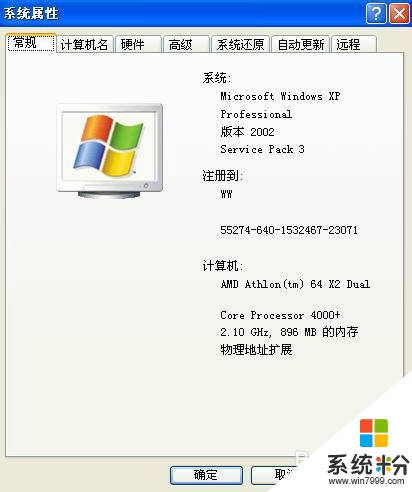
2、确认后,到网上下载下载win7系统,必须是iso文件.建议去系统之家下载镜像系统文件。一定要看好适合的版本进行下载。

3、准备好后,用虚拟光驱打开您下载的镜像文件。如下图,点击安装win系统
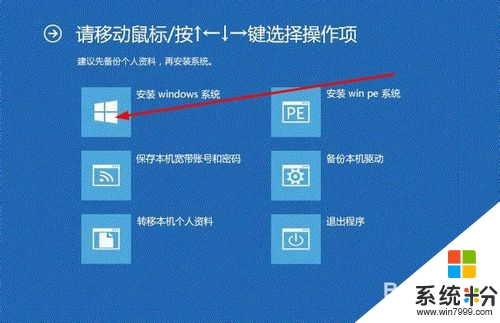
4、打开后,第一步选择安装。第二步是你选择安装系统盘的安装地方,建议选择除c盘以外的盘。
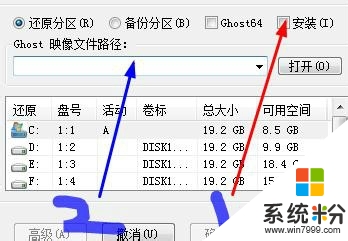
5、到这里 ,电脑会自动 安装系统了。
重要提示:
新安装的系统可能速度开始很慢,这问题在xp系统也存在的。使用一段时间后会变的很快的。
系统还原就很简单了,重复3 和 4两个步骤,如图--选择还原分区,会提示你安装路径,就在你安装的系统盘了如图;
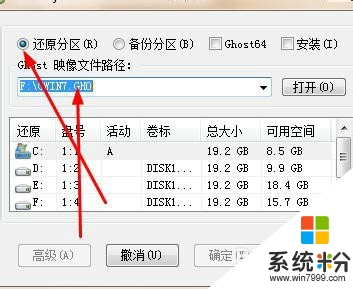
不用光盘和U盘,安装win7就这样简单,最快17分钟完成。当然还有很多方法,对于新手这是便捷和简单的方法了。关于直接安装win7系统方法就暂时跟大家分享到这里,最新ghost windows7系统下载请到系统粉查看。
我要分享:
相关教程
- ·win7系统XP系统下怎么安装Win7双系统 win7系统XP系统下如何安装Win7双系统
- ·如何做系统之win7和xp系统的安装。 做系统之win7和xp系统的安装方法
- ·xp系统下硬盘安装win7系统怎么操作 xp系统下硬盘如何安装win7系统
- ·怎样在WindowsXP上安装win7系统,win7系统下载 在WindowsXP上安装win7系统,win7系统下载的方法
- ·不用卸载旧版 直接安装Windows XP SP3
- ·在win7 32位系统上如何安装vista/XP驱动 在win7 32位系统上怎么安装vista/XP驱动
- ·XP打印机驱动安装失败怎么办?
- ·winxp系统本地连接不见了怎么办
- ·xp系统玩war3不能全屏怎么办
- ·xp系统开机蓝屏提示checking file system on c怎么解决
Xp系统教程推荐
- 1 xp系统ie8安装失败怎么解决 新萝卜家园XP升级ie8失败的排查方法有哪些
- 2 windous xp台式电脑怎样启用休眠功能 windous xp台式电脑启用休眠功能的方法有哪些
- 3 索尼手机4.4系统安装激活XPosed框架的方法有哪些 索尼手机4.4系统如何安装激活XPosed框架
- 4WinXP不显示完整文件夹路径该是如何处理? WinXP不显示完整文件夹路径该处理的方法有哪些?
- 5XP改系统登录名时如何把CMD默认提示路径也更改 XP改系统登录名时怎样把CMD默认提示路径也更改
- 6xp系统u盘格式如何解决 深度技术xp系统转换U盘格式的方法有哪些
- 7WinXP文件无法复制路径太深的解决方法有哪些 WinXP文件无法复制路径太深该如何解决
- 8xp系统里,怎样快速将U盘FAT32格式转换成NTFS格式功能? xp系统里,快速将U盘FAT32格式转换成NTFS格式功能的方法?
- 9xp系统如何开启远程连接网络级别身份验证功能 xp系统怎么开启远程连接网络级别身份验证功能
- 10开启Guest账户后深度技术XP系统无法访问网络怎么解决 开启Guest账户后深度技术XP系统无法访问网络如何解决
最新Xp教程
- 1 XP打印机驱动安装失败怎么办?
- 2 winxp系统本地连接不见了怎么办
- 3 xp系统玩war3不能全屏怎么办
- 4xp系统开机蓝屏提示checking file system on c怎么解决
- 5xp系统开始菜单关机键消失了怎么办
- 6winxp系统开启AHCI操作的方法有哪些 winxp系统开启AHCI操作的方法有哪些
- 7进入XP系统后,操作迟延太久如何解决 进入XP系统后,操作迟延太久解决的方法有哪些
- 8Win8.1专业版资源管理器explorer.exe频繁重启的解决方法有哪些 Win8.1专业版资源管理器explorer.exe频繁重启该如何解决
- 9xp系统ie8安装失败怎么解决 新萝卜家园XP升级ie8失败的排查方法有哪些
- 10大地 XP系统验证码显示小红叉,无法输入网页验证码怎么解决 大地 XP系统验证码显示小红叉,无法输入网页验证码怎么处理
